Ubuntu Linux, som många Linux-distributioner, gör dethar inte en brandvägg inställd som standard. För många nya användare, det kan låta lite konstigt eftersom Linux-plattformen har uppfattningen att ha överlägsen säkerhet än Windows och Mac. Sanningen är att Ubuntu, för de flesta användare, kanske inte behöver en brandvägg. Det är ett mindre känt operativsystem, och även om de ökar i popularitet är användarna säkra på grund av att det fortfarande är relativt okänt.
Om du är orolig för trafiken som kommer inoch ur din Ubuntu Linux-dator måste du installera och installera ett brandväggssystem. Lyckligtvis finns GUFW-brandväggen, och det gör inställningen av viktigt skydd otroligt enkelt.
Notera: GUFW-brandväggssystemet fungerar med andra Ubuntu-liknande operativsystem. Om du kör Elementary OS, Linux Mint, ZorinOS eller en distribution som använder samma underliggande bas som Ubuntu, följ gärna instruktionerna nedan!
Installera GUFW på Ubuntu
GUFW-brandväggen är ett front-end-system förUFW-kommandorad-brandvägg på Linux. Det är tillgängligt för alla Ubuntu Linux-användare via de primära Ubuntu-programvarukällorna. För att installera programvaran, öppna Ubuntu Software Center. När Software Center är öppet och klart att använda, hitta sökikonen längst upp till höger och klicka på den med musen.
Skriv "gufw" i sökrutan och tryck på Stiga på nyckel. Tryck på Stiga på nyckeln bör starta en sökning genom UbuntuSoftware Center och visa en lista med resultat. Klicka på den blå och vita sköldikonen med etiketten "Brandväggskonfiguration" och klicka på den för att gå till appens sida.
Klicka på “Installera” på appsidan i Ubuntu Software Center for GUFW. Om du väljer denna knapp startar du appinstallationsprocessen omedelbart.
Vill du inte installera GUFW-brandväggsappen på din Ubuntu PC via Ubuntu Software Center-applikationen? Öppna ett terminalfönster genom att trycka på Ctrl + Alt + T eller Ctrl + Skift + T på tangentbordet. Använd sedan Benägen kommando nedan för att installera appen.
sudo apt install gufw -y
Aktivera GUFW-brandväggen på Ubuntu
Med GUFW-brandväggen installerad är det dags att aktivera brandväggen för grundläggande syften på din Ubuntu PC. För att göra detta, tryck på Alt + F2 på tangentbordet. Genom att trycka på den här tangentbordskombinationen kommer kommandot startaren att visas på skrivbordet. Skriv sedan följande kommando för att starta GUFW-brandväggsappen.
gufw
När du har angett kommandot i appstarteren trycker du på Stiga på nyckel för att starta det. Du ser en popup som ber om att ange ditt lösenord. Gör det så får du tillgång till brandväggen-appen.

Med GUFW öppen kommer du att märka att standardenstatus är ”AV”. Eftersom statusen är avstängd blockerar eller filtrerar inte Ubuntu trafik genom brandväggen. För att ändra detta, leta upp avsnittet "Status" och klicka på skjutreglaget för att ändra det från "AV" till "PÅ".
Säkerhetsprofiler
GUFW-brandväggssystemet har tre förinställda säkerhetsprofiler. Dessa säkerhetsprofiler har förkonfigurerade filterregler som tar hand om alla de tråkiga säkerhetsreglerna.
Hem
Standard säkerhetsprofil som GUFW användernär dess status ändras från "AV" till "PÅ", är profilen "Hem". Den här profilen har vanliga säkerhetsregler och gör det möjligt för användare som mest troligtvis använder. "Hem" är en utmärkt profil att gå med om du inte är så orolig för säkerhet.
Om du vill växla till den här profilen klickar du på "Profil" och väljer "Hem".
offentlig
Den "offentliga" säkerhetsprofilen är den strängaste säkerhetsprofilen som finns tillgänglig för GUFW-brandväggssystemet. Det har stränga filtreringsfunktioner, och i allmänhet är det en att följa om du är paranoid.
Om du vill växla till den här profilen klickar du på "Profil" och väljer "Offentlig."
Kontor
"Office" -säkerhetsprofilen för GUFW handlar omsamma som den "hem". Den här är bra att använda om du behöver en extra "Home" -profil, eller om du planerar att ställa in särskilda regler på din arbetsplats.
Om du vill växla till den här profilen klickar du på "Profil" och väljer "Office."
Tillåt trafik genom brandväggen
Följ steg-för-steg-instruktionerna nedan för att tillåta trafik genom GUFW-brandväggen på Ubuntu.
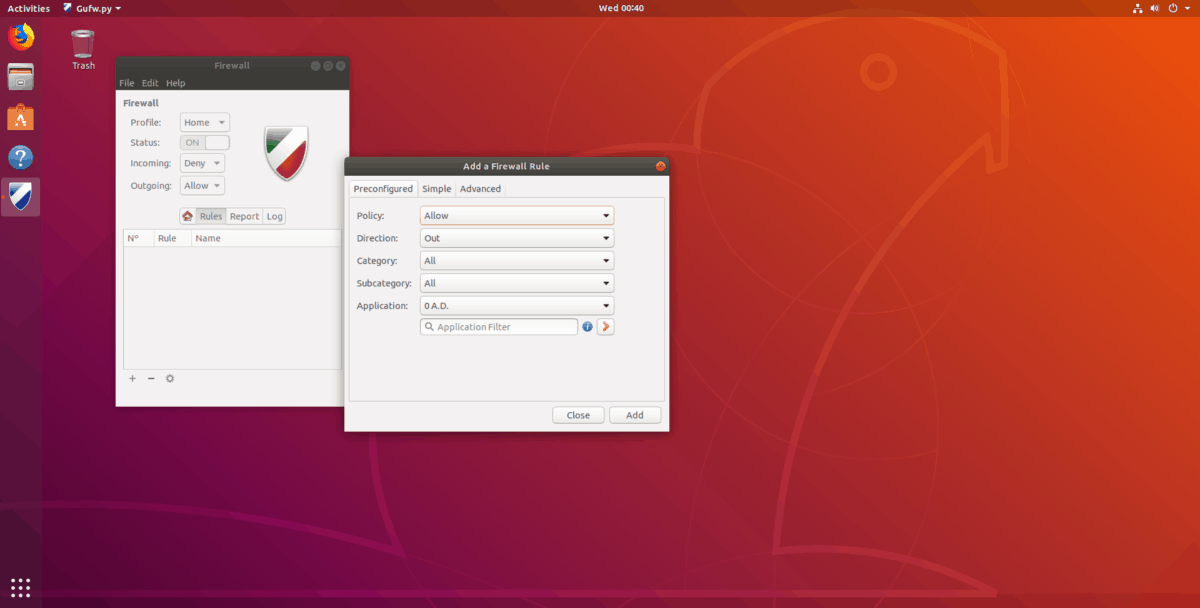
Steg 1: Hitta "regler" och välj det.
Steg 2: Klicka på "+" -skylten längst ner till vänster i appfönstret.
Steg 3: Klicka på fliken "Förkonfigurerad".
Steg 4: Hitta "Policy" och ställ in "Tillåt."
Steg 5: Hitta "Riktning" och ställ den in "In" eller "Ut" eller "Båda" beroende på dina behov.
Steg 6: Hitta "Application" och titta igenom menylistan för att tillåta en viss applikation genom brandväggen. Eller skriv namnet på applikationen eller tjänsten i sökrutan för filter.
Steg 7: Välj "Lägg till" för att lägga till den nya regeln i GUFW-brandväggen.
Neka trafik genom brandväggen
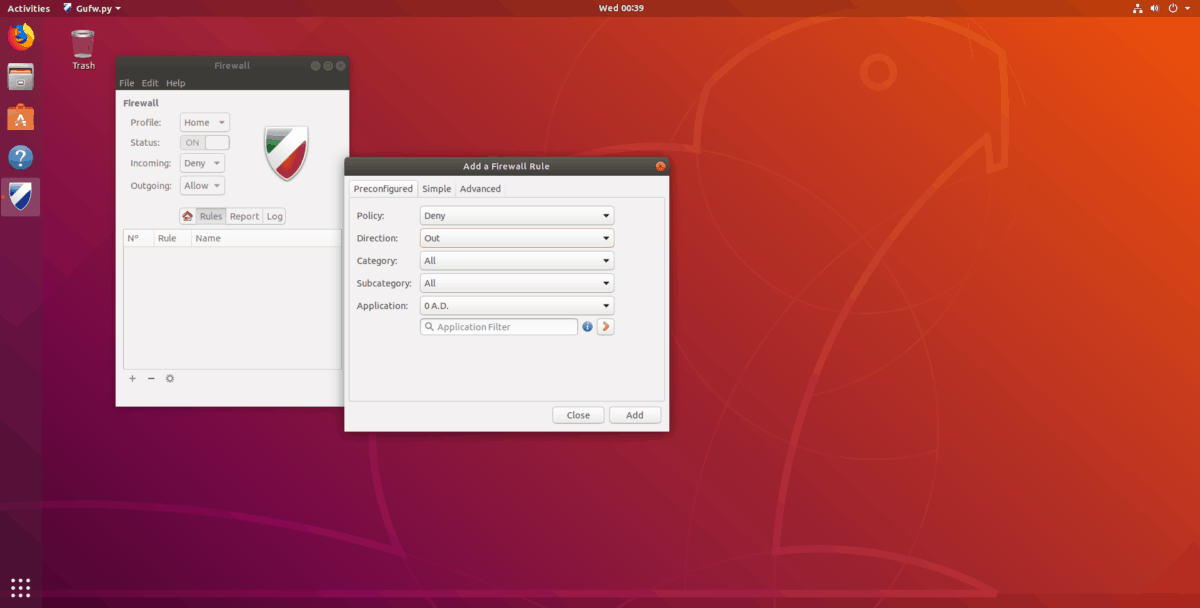
Följ dessa steg-för-steg-instruktioner för att neka trafik genom GUFW-brandväggen på Ubuntu.
Steg 1: Hitta "regler" och välj det.
Steg 2: Klicka på "+" -tecknet längst ner till vänster i appfönstret.
Steg 3: Klicka på fliken "Förkonfigurerad" i popup-fönstret som visas.
Steg 4: Hitta "Policy" och ställ in den till "Neka." Eller välj "Avvisa."
Steg 5: Hitta "Riktning" och ställ in "In", "Ut" eller "Båda."
Steg 6: Hitta "Applikation" och titta igenom menylistan för att neka trafik från en specifik applikation genom brandväggen. Eller skriv namnet på applikationen eller tjänsten i sökrutan för filter.
Steg 7: Välj knappen "Lägg till" för att lägga till den nya regeln i GUFW-brandväggen.













kommentarer